Nadszedł czas, aby podnieść swoje umiejętności projektowania na nowy poziom. W tym samouczku nauczysz się, jak stworzyć wysokiej jakości prototyp dla sklepu internetowego w Adobe XD. Niezależnie od tego, czy masz już doświadczenie, czy jesteś nowicjuszem; tutaj otrzymasz zwięzłe porady i techniki, których potrzebujesz, aby ożywić swoje pomysły. Przejdziemy przez różne etapy procesu projektowania, które pozwolą ci stworzyć atrakcyjny i funkcjonalny układ. Przejdźmy bezpośrednio od fazy koncepcyjnej do twojego pierwszego projektu.
Najważniejsze spostrzeżenia
- Stworzenie wysokiej jakości prototypu wymaga przemyślanej planowania i precyzyjnego wykonania.
- Projekt jest optymalizowany poprzez zastosowanie odpowiednich kolorów, czcionek i układów.
- Użycie ikon i obrazów odgrywa kluczową rolę w komunikacji wizualnej.
Instrukcja krok po kroku
Krok 1: Stwórz prostokąt i podstawowy kształt
Zacznij swoje projektowanie od narzędzia prostokąt. Przytrzymaj klawisz Shift, podczas gdy przeciągasz prostokąt, i umieść go na środku swojego artboardu. Ukryj ramkę i zmień kolor na ciemny placeholder. Ustaw rogi na wartość 30, aby uzyskać zaokrąglone rogi. To jest pierwszy krok, aby nadać twojemu interfejsowi użytkownika nowoczesny i elegancki wygląd.
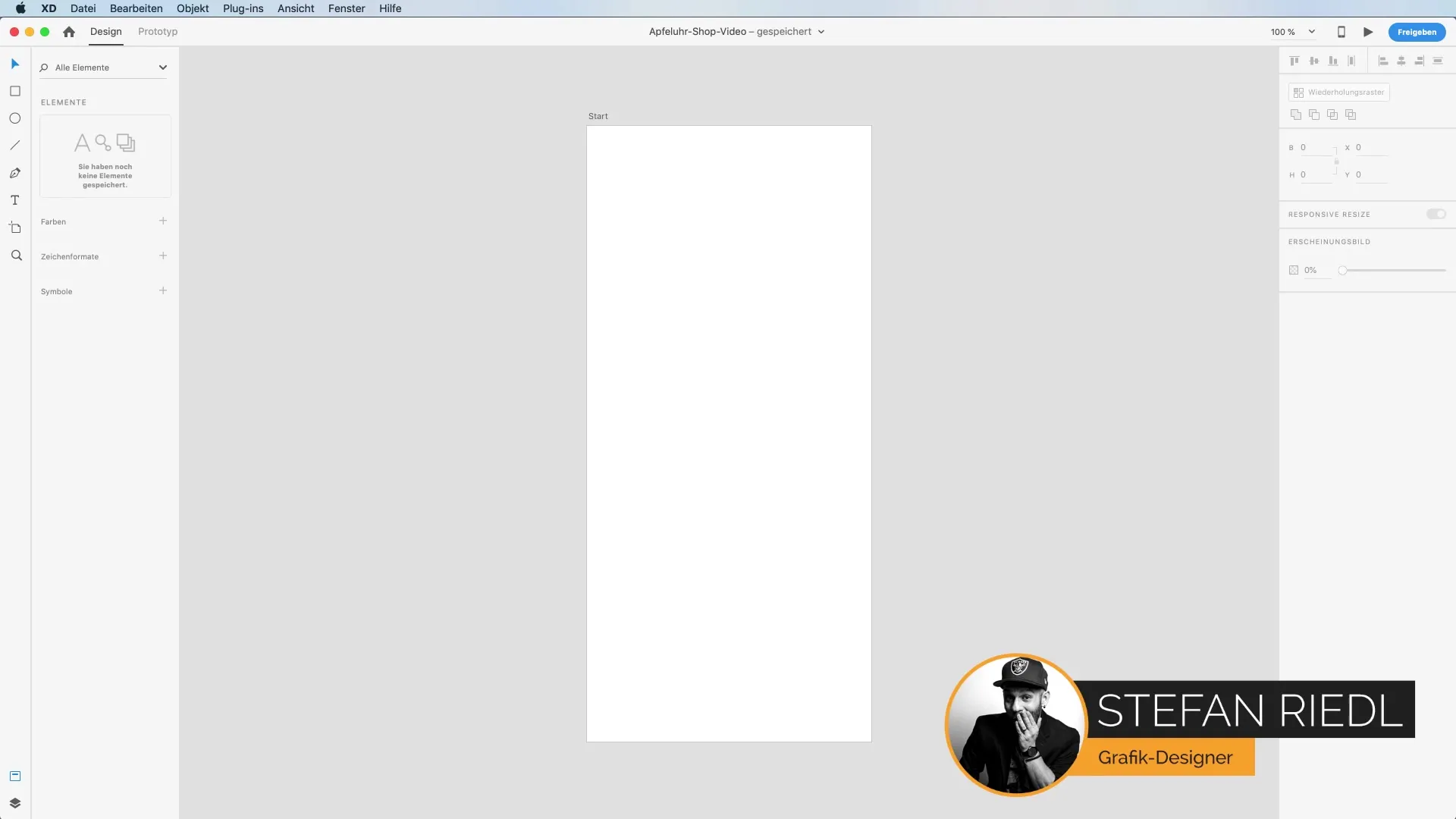
Krok 2: Dostosowanie kolorów i optymalizacja kontrastu
Zmień kolor swojego prostokąta na delikatny szary, aby poprawić kontrasty. Ten krok pozwoli ci lepiej wizualizować teksty i obrazy umieszczone na nim. Gdy będziesz zadowolony z koloru, stwórz kolejny ramkę wewnątrz pierwszego prostokąta. Ta ramka będzie później służyć jako ograniczenie dla obrazów, które zamierzasz dodać.
Krok 3: Dodawanie obrazów i makiet
Teraz czas na dodanie obrazów. Przejdź do Plik -> Biblioteki Creative Cloud i wybierz odpowiedni obraz z swojej kolekcji. Możesz również wykorzystać darmowe obrazy z internetu. Przeciągnij obraz do swojej ramki i skaluj go, trzymając wciśnięty klawisz Alt. Ta funkcja pozwala ci zachować proporcje obrazu, podczas gdy dostosowujesz go do swoich wymagań projektowych.
Krok 4: Praca z narzędziem tekstowym
Użyj narzędzia tekstowego, aby dodać nazwę swojego produktu. Ustaw czcionkę na "Dosis" w rozmiarze 20 i cięciu "Light". Na przykład napisz "Apple Watch". Zaznacz tekst i zmień kerning na 200, aby zwiększyć odstęp między literami. To zapewni dobrą czytelność i solidny design wizualny.
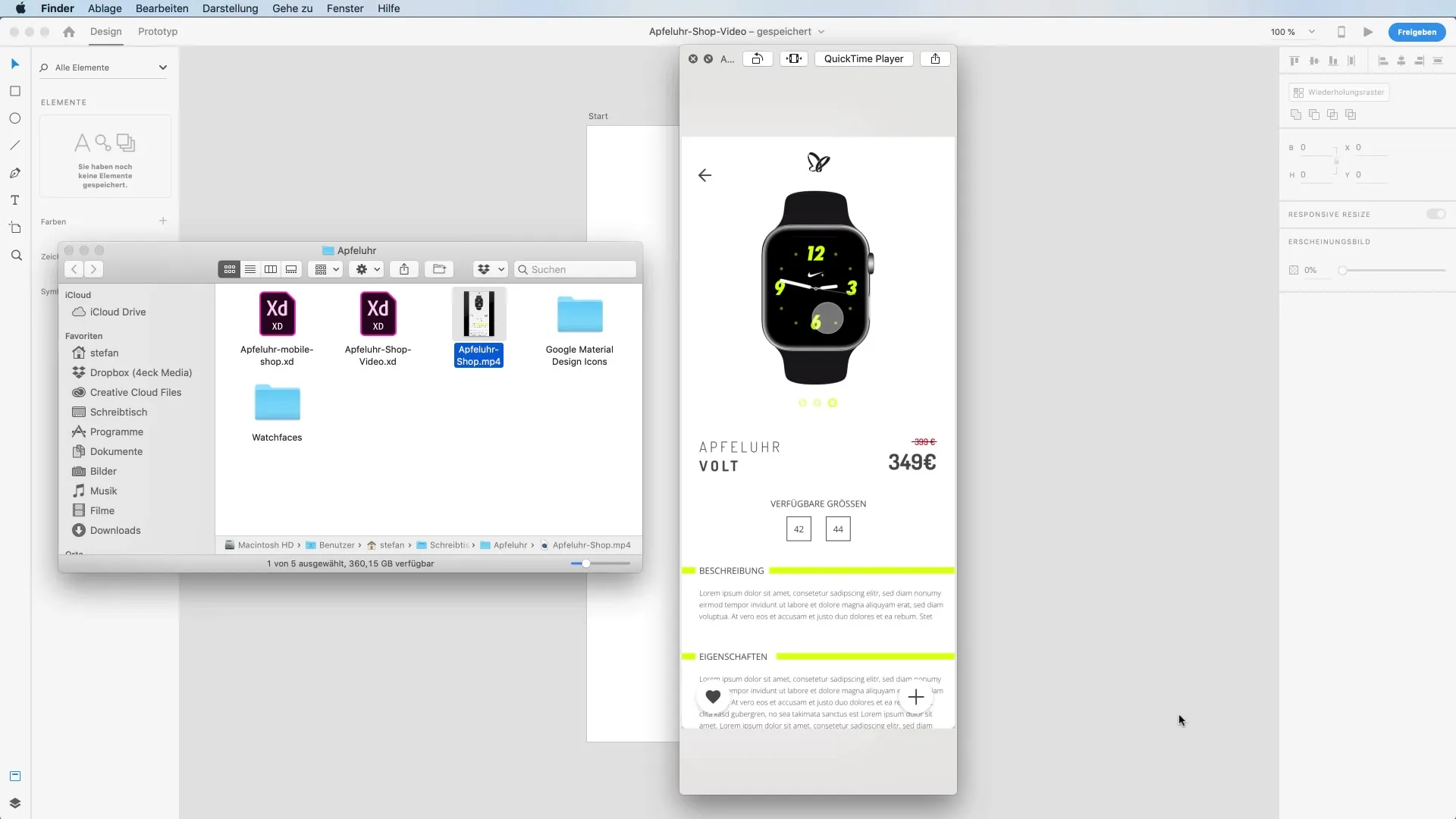
Krok 5: Ustalanie cen i wizualne akcenty
Dodaj cenę swojego produktu. Użyj prostego pola tekstowego i umieść je ładnie pod nazwą produktu. Eksperymentuj z różnymi rozmiarami czcionek i kolorami, aby wyróżnić cenę. Odcień czerwonego przypominający szybkie obniżki cenowe może być tu dobrym rozwiązaniem. Upewnij się, że informacje o cenie są wizualnie atrakcyjne i łatwe do zauważenia.
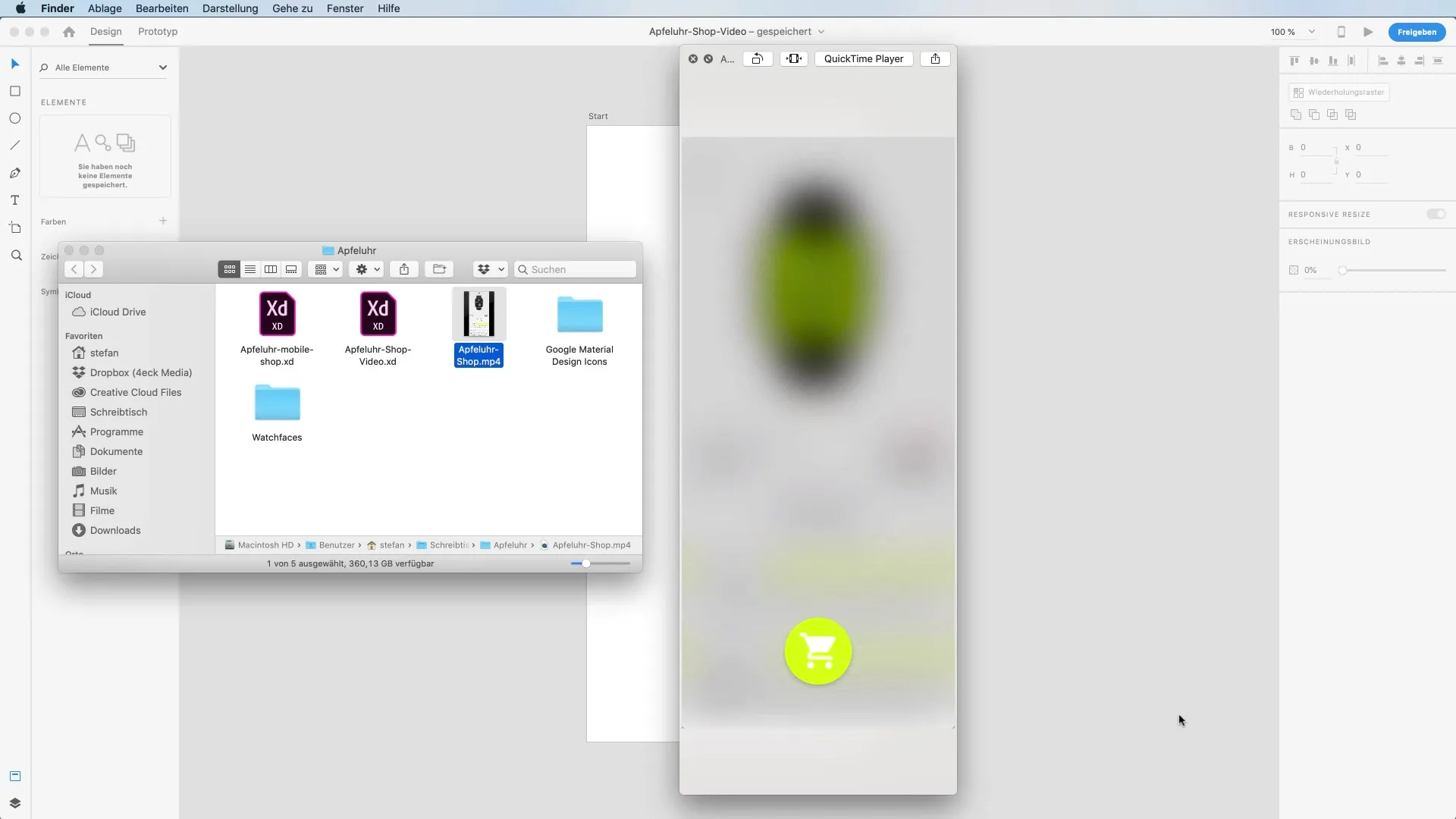
Krok 6: Dodawanie ikon
Aby poprawić doświadczenia użytkowników, dodamy interaktywne elementy, takie jak ikony. Przejdź do flaticon.com i poszukaj ikon Material Design. Pobierz potrzebne ikony i dodaj je do swojego projektu. Upewnij się, że te ikony harmonizują z kolorystyką całego projektu.
Krok 7: Dalsze doskonalenie układu
Użyj siatki powtarzającej, aby dalej udoskonalić swój układ. Zwróć uwagę na spójne odległości i jednolity design. To pomoże, aby twój prototyp wyglądał atrakcyjnie i interfejs użytkownika był wyraźnie zorganizowany.
Krok 8: Zarządzanie swoimi warstwami projektowymi
Zorganizuj swoje warstwy, aby zachować porządek. Oznacz i nazwij grupy, takie jak "Ikony nawigacyjne" lub "Zdjęcia produktów". To ułatwi późniejszą edycję i zapewni, że wszystko pozostanie uporządkowane i przejrzyste.
Krok 9: Ostateczne szlify
Sprawdź swój układ przed ostateczną prezentacją. Upewnij się, że kolory, czcionki i odległości są spójne. Baw się przezroczystościami i cieniami, aby nadać projektowi głębię. Każdy element musi być starannie sprawdzony, aby zapewnić atrakcyjny i profesjonalny produkt końcowy.

Krok 10: Prezentacja prototypu
Na koniec możesz zaprezentować swój projekt w Adobe XD. Upewnij się, że wszystkie interaktywne elementy działają poprawnie i twój prototyp jest dobrze przeglądany. Ten finalizowany prototyp jest wynikiem ciężkiej pracy i powinien być teraz gotowy do zaprezentowania twojego konceptu wspierającego sklep internetowy.
Podsumowanie – Stworzenie wysokiej jakości prototypu dla sklepu internetowego w Adobe XD
W tej pierwszej części samouczka nauczyłeś się, jak stworzyć wysokiej jakości prototyp dla sklepu internetowego w Adobe XD. Od podstawowego projektowania prostokątów po wycenę i ikony, przeszedłeś wszystkie niezbędne kroki, aby opracować atrakcyjny i funkcjonalny układ. Te umiejętności pomogą ci nie tylko w tworzeniu prototypów, ale także w zrozumieniu wizualnego projektowania.
Najczęściej zadawane pytania
Jak wybrać odpowiednią czcionkę?Odpowiednia czcionka powinna pasować do tożsamości marki i być łatwa do odczytania.
Czy mogę używać własnych obrazów?Tak, możesz przesyłać własne obrazy lub korzystać z darmowych obrazów.
Jak zapisuję mój prototyp w Adobe XD?Przejdź do „Plik” i wybierz „Zapisz” lub „Udostępnij”, aby zabezpieczyć swój prototyp.
Jaką paletę kolorów powinienem używać?Wybierz kolory, które pasują do marki i tworzą harmonijną kontrastującą aranżację.
Jakie ikony są najlepsze do mojego UI Design?Użyj ikon, które są spójne z twoim stylem projektu i łatwe do zrozumienia dla użytkownika.


